Difusión

El canal de Difusión permite oscurecer y aclarar el material en zonas específicas usando un mapa de difusión. Los mapas de difusión son especialmente útiles para hacer que el material parezca sucio y más realista. Puedes usar una textura o un shader como mapa de difusión. (Si la textura tiene color, se tratará como un mapa en escala de grises). Cuanto más oscuro es un pixel en el mapa de difusión, más oscura es la región correspondiente en el material.
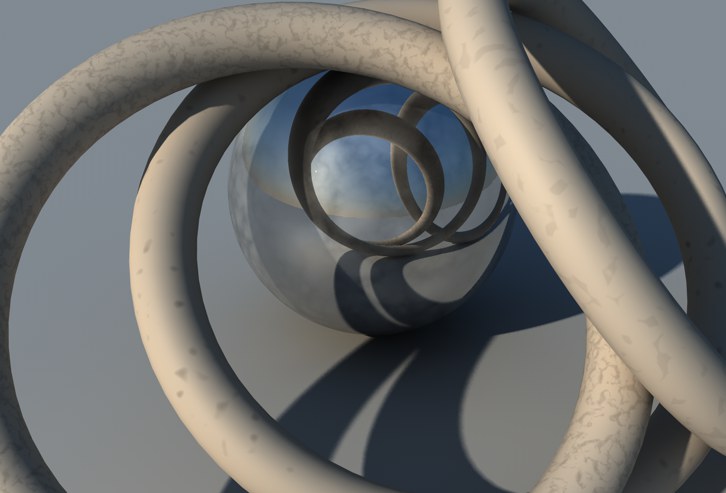 Objetos con distintos valores de Ruido en el canal Difusión
Objetos con distintos valores de Ruido en el canal DifusiónUsa este deslizador para ajustar el brillo del color del canal. El brillo funciona en cierto modo como un multiplicador.
Activa la opción Afecta a Luminosidad si quieres que el mapa de difusión afecte a la luminosidad adecuadamente. Cuanto más oscuro es un pixel en el mapa de difusión, más oscura será la región luminosa correspondiente. Esto ayuda a añadir irregularidades a la luminosidad para conseguir un aspecto más natural..
Si se activa la opción Afecta a Especular, el mapa de difusión se aplica también a la propiedad especular en el canal de Reflectancia. Esto reducirá los valores de especular del material donde el mapa de difusión es más oscuro. Esta opción está activada por defecto ya que aumenta el realismo considerablemente.
Activa Afecta a la Reflexión si quieres aplicar el mapa de difusión a las propiedades de reflexión y de entorno para conseguir un aspecto más natural. Cuanto más oscuro es el pixel en el mapa de difusión, más oscura será la región de reflexión correspondiente.
Aquí puede definirse una textura de imagen o shader. Mira el capítulo de Texturas para más detalles.
Usa esos parámetros para mezclar el color y la textura usando uno de los cuatro modos. El modo por defecto para todos los canales en Normal, excepto en la página Entorno, que usa el modo Multiplicar como el modo por defecto. No todos los canales tienen opciones de Mezcla. Si cargas una textura o shader se colocará como una capa sobre el color superponiendo a éste.
En modo Normal, la Fuerza de Mezcla establece la opacidad de la textura. Si el valor está al 100%, sólo verás la textura (recuerda que la textura es la capa superior, por lo que si es opaca no podrá verse el color que tiene en la capa inferior). Si el valor se establece al 70% por ejemplo, el resultado es un 70% de textura y un 30% de color.
Por ejemplo, si una textura con los pixeles de color RGB 255/0/0 (rojo) se usa con un valor de color de RGB 255/255/0 (amarillo) con la Fuerza de Mezcla al 50%, el color resultante será RGB 255/128/0 (naranja).
El valor RGB de la textura se añade al valor RGB del color.
No se fijarán valores (por ejemplo, a 255/255/255)
El valor RGB del color se substrae del color RGB de la textura. Por lo tanto, con una textura con el color RGB 255/255/255 (blanco) y con un color con un valor de 255/0/0 (rojo), si los substraemos con Fuerza de Mezcla al 100% el resultado es 0/255/255 (cian).
El valor RGB de la textura se multiplica por el valor RGB del color. Por ejemplo RGB 255/128/0 (naranja) multiplicado por RGB 0/255/0 (verde) produce RGB 0/128/0 (verde oscuro).
Define la proporción de mezcla entre la textura y el color.